Kako pronaći standardnu devijaciju u Excel tabeli
Standardna devijacija je ključna statistička mera koja pomaže u analizi varijabilnosti podataka. Bilo da radite na finansijskim izveštajima, naučnim istraživanjima ili kontroli kvaliteta, poznavanje načina izračunavanja standardne devijacije u Excel tabeli može poboljšati vaše analitičke veštine.
U ovom vodiču ćemo istražiti različite funkcije standardne devijacije, pokazati kako ih primeniti korak po korak i objasniti najbolju metodu za vaš skup podataka.

Zašto koristiti standardnu devijaciju?
Razumevanje koliko se podaci razlikuju od proseka je od suštinskog značaja u mnogim industrijama. Korišćenje standardne devijacije pomaže da:
- Procijenite finansijski rizik merenjem volatilnosti investicija.
- Osigurate kontrolu kvaliteta u proizvodnji i industriji.
- Analizirate trendove u istraživanjima, marketingu i podacima o performansama.
Uz ugrađene funkcije u tabelarnim aplikacijama, brzo možete izračunati standardnu devijaciju za uzorak ili celu populaciju, što omogućava lakše donošenje zaključaka iz podataka.
Krenimo sa različitim metodama korak po korak.
Kako izračunati standardnu devijaciju u Excel tabeli
Softver za rad sa tabelama pruža više ugrađenih funkcija za izračunavanje standardne devijacije. Funkcija koju koristite zavisi od toga da li vaš skup podataka predstavlja uzorak ili celu populaciju.
Pogledajmo kako da izračunamo standardnu devijaciju koristeći ONLYOFFICE Spreadsheet Editor.
Metod 1. Korišćenje STDEV.S za uzorke podataka
Funkcija STDEV.S izračunava standardnu devijaciju na osnovu uzorka podataka. Koristite ovu funkciju kada radite sa podskupom većeg skupa podataka.
Koraci:
- Otvorite ONLYOFFICE Spreadsheet Editor.
- Unesite svoj skup podataka u kolonu (npr., A2:A10).
- Izaberite praznu ćeliju u kojoj želite rezultat standardne devijacije.
- Unesite =STDEV.S(A2:A10) i pritisnite Enter.
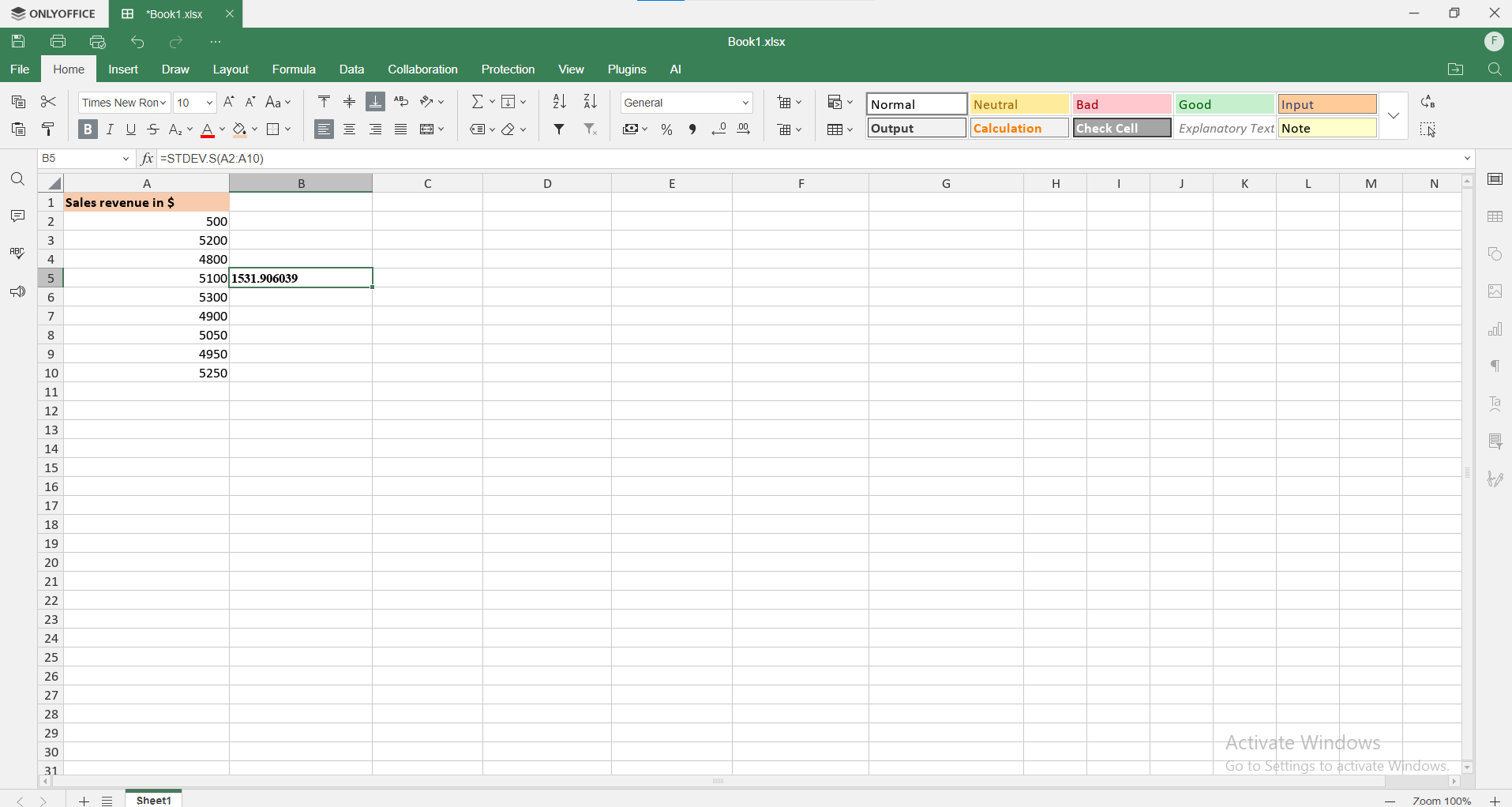
Metod 2. Korišćenje STDEV.P za populacione podatke
Ako vaš skup podataka obuhvata celu populaciju, koristite funkciju STDEV.P.
Koraci:
- Pratite iste korake kao kod STDEV.S, ali umesto toga koristite STDEV.P.
- Ova funkcija uzima u obzir sve podatke, za razliku od STDEV.S, koja pravi prilagođavanje za manje uzorke.

Metod 3. Korišćenje DSTDEV za baze podataka
Ako treba da izračunate standardnu devijaciju za filtrirani podskup podataka na osnovu određenih kriterijuma, koristite DSTDEV.
Koraci:
- Strukturirajte svoj skup podataka u formatu tabele.

- Definišite opseg kriterijuma za filtriranje specifičnih podataka.

- Koristite DSTDEV formulu (na primer, =DSTDEV(A1:C10, “Prihod od prodaje u $”, A12:A13).

- Pritisnite Enter, i ONLYOFFICE će izračunati standardnu devijaciju za filtrirani podskup.

Zaključak
Savladavanje tehnika pronalaska standardne devijacije može poboljšati vašu analizu podataka. Bez obzira da li radite sa finansijskim izveštajima, istraživačkim podacima ili metrikama performansi projekata, korišćenje ONLYOFFICE funkcije omogućava precizne kalkulacije standardne devijacije.
Ključne tačke:
- Meri varijabilnost podataka
- Ukazuje na doslednost
- Jedinice odgovaraju podacima
- Koristi se u normalnoj distribuciji
- Omogućava poređenje skupova
- Pomaže u donošenju odluka
Preuzmite ONLYOFFICE Spreadsheet Editor
ONLYOFFICE Spreadsheet Editor podržava sve formule za standardnu devijaciju, čineći analizu podataka jednostavnom i efikasnom.
Isprobajte ONLYOFFICE online ili preuzmite desktop aplikaciju:
Create your free ONLYOFFICE account
View, edit and collaborate on docs, sheets, slides, forms, and PDF files online.



